20145229&20145316 《信息安全系统设计基础》实验三 实时系统的移植
实验封面

实验内容
1.安装ADS(安装文件在00-ads1.2目录下,破解方法00-ads1.2\Crack目录下)
2.安装GIVEIO驱动(安装文件在01-GIVEIO目录下)
3.把整个GIVEIO目录拷贝到C:\WINDOWS下,并把该目录下的giveio.sys文件拷贝c:/windows/system32/drivers下。
4.安装驱动
实验步骤
1.配置基本开发环境
- 连接实验箱电源,用串口线、并口线、网线、连接实验箱和主机,建立超级终端
2.安装ADS - 安装文件在00-ads1.2目录下,破解方法00-ads1.2\Crack目录下
破解方法:安装完成后,点击开始,所有程序,ADS程序,ARM License Wizard,选择Install License,然后在License File To Be Installed"中使用Browse,选择CRACK 目录下的license.dat文件。
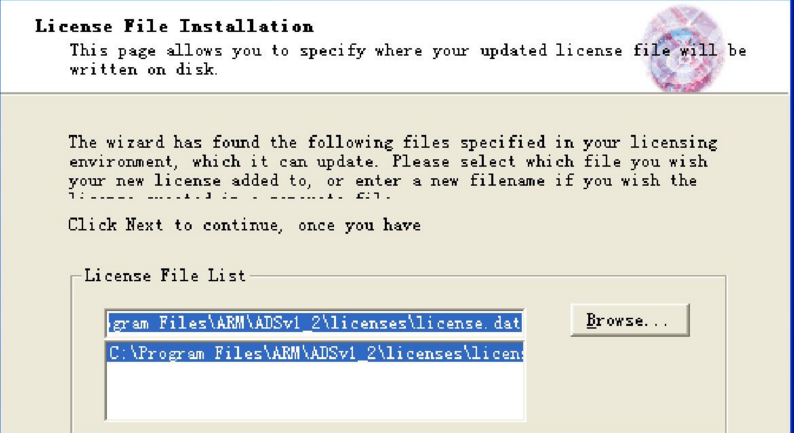
3.安装GIVEIO驱动 - 将整个GIVEIO目录拷贝到C:\WINDOWS下,随后将该目录下的giveio.sys文件拷贝c:/windows/system32/drivers下,在控制面板里,选择添加硬件>是我已经连接了此硬件>选中-添加新的硬件设备>选中安装我手动从列表选择的硬件>显示所有设备>从磁盘安装:浏览目录,指定驱动为C:\WINDOWS\GIVEIO\giveio.inf文件,点击确定后即可安装GIVEIO驱动。
4.安装JTAG驱动 - 安装文件在02-UArmJtag2.0目录下,双击“UarmJtag2.0.exe”后,一路默认安装即可。安装好后,在控制面板里,选择添加硬件>是我已经连接了此硬件>选中-添加新的硬件设备>选中安装我手动从列表选择的硬件>显示所有设备>从磁盘安装:浏览目录,指定驱动为C:\Program Files\UArmJtag\LPTJtag文件,点击确定后即可安装JTAG驱动。
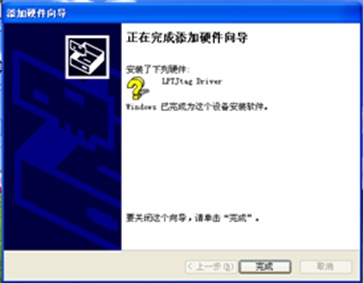
5.运行 ADS1.2 集成开发环境
6.单击 File->Open 选项
7.选择工程文件我们以光盘中的/ucos v6.0/Exp11 绘图的 API 函数为例选择 Exp11.mcp 后点击打开。

8.编译链接
选择需要编译的文件,在相应文件夹前的空白位置点击即可选中,点击 make 进行编译链接
注意:编译后出现编译结果,次图片表示没有错误,4 个警告和 15 条其他信息。如果不是下面的结果,可能的问题是代码路径中有中文,把代码拷贝一个英文目录中,还有可能是代码文件夹中 Exp11_Data 文件夹的问题,删除 Exp11_Data文件夹

10.在调试程序运行之前务必先开启 Uarmjtag 点击初始化配置选择 ARM9 点击确定。最小化到托盘即可,并且保证我们的平台停止在 VIVI 状态下。
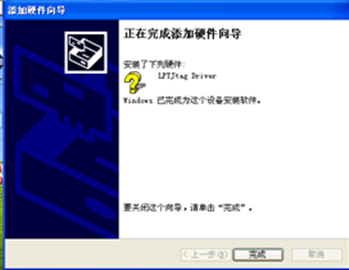
11.点击 Debug 按钮进行仿真调试
12.点击 Options->Configure Target> Configure>设置
设置: - Name:选择 ARM Ethernet driver
- Configuration:配置为:127.0.0.1

13.选择 ADP 点击确定,出现加载界面
14.点击 run按钮运行代码
15.实验完成,实验结果显示如下:
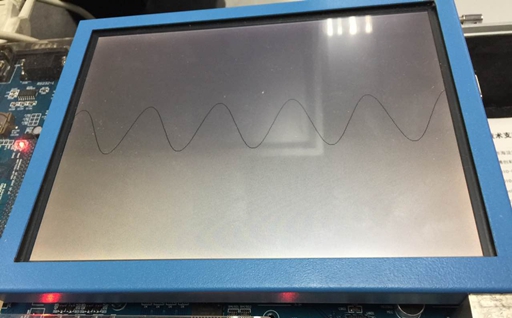
实验中遇到的问题
1.点击make进行编译,编译结果出现错误
- 解决办法:删除Exp11_Data文件夹
2.实验板上出现了小企鹅
- 解决方法:在arm配置好出现vivi后,快速按任意键使其停留在vivi键
3.打开UarmJtag后需要配置,找不到图标
- 解决方法:经同学提示后发现在电脑的右下角
实验体会
实验三是做的最后一个实验,之前的实验基本上没有遇到什么问题,除了试验箱或者电脑的问题,老师基本上把所有可能遇到的问题都告诉我们了,包括在实验5中遇到的需要修改makefile与实验指导书中一样,命令丢失等问题,这些都得到了解决,但是说实话我们只是按照老师给的步骤顺了一遍然后做出了结果而已,接下来需要做的就是看懂这几个实验中的代码,让这个实验发挥出应有的价值



